Adobe photoshop去掉标尺的方法教程
时间:2023-01-23 14:35:39作者:极光下载站人气:270
PS是Adobe
photoshop的简称,这其实是一款非常专业好用的图片处理软件,很多小伙伴在日常办公时都会需要使用到该软件。在其中有一个标尺功能。如果我们不需要使用到该功能我们就可以将其去除。那小伙伴们知道Adobe
Photoshop中去除标尺工具的具体操作步骤吗,其实操作起来是非常简单的。我们可以通过多种方法进行去除。小编这里为小伙伴们分享两种比较简单的去除方法,小伙伴们可以打开自己的软件一起来操作。接下来,小编就来和小伙伴们分享具体的操作步骤了,有需要或者是感兴趣的小伙伴们快来和小编一起往下看看吧!
操作步骤
第一步:点击打开ps软件,可以看到界面上方和界面左侧有参考线;
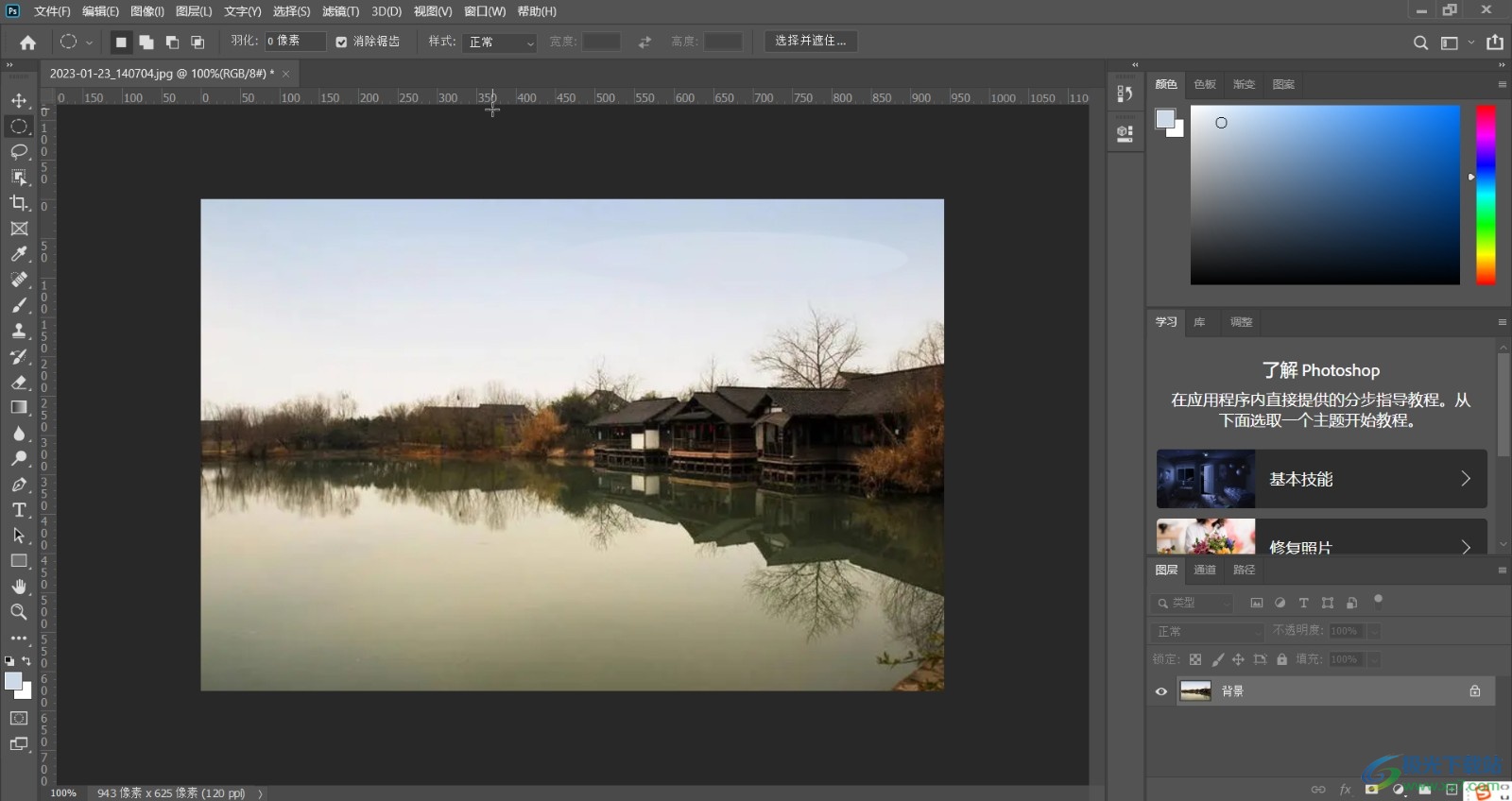
第二步:方法1.按下键盘上的Ctrl+R组合键,就可以看到成功将参考线去掉了;
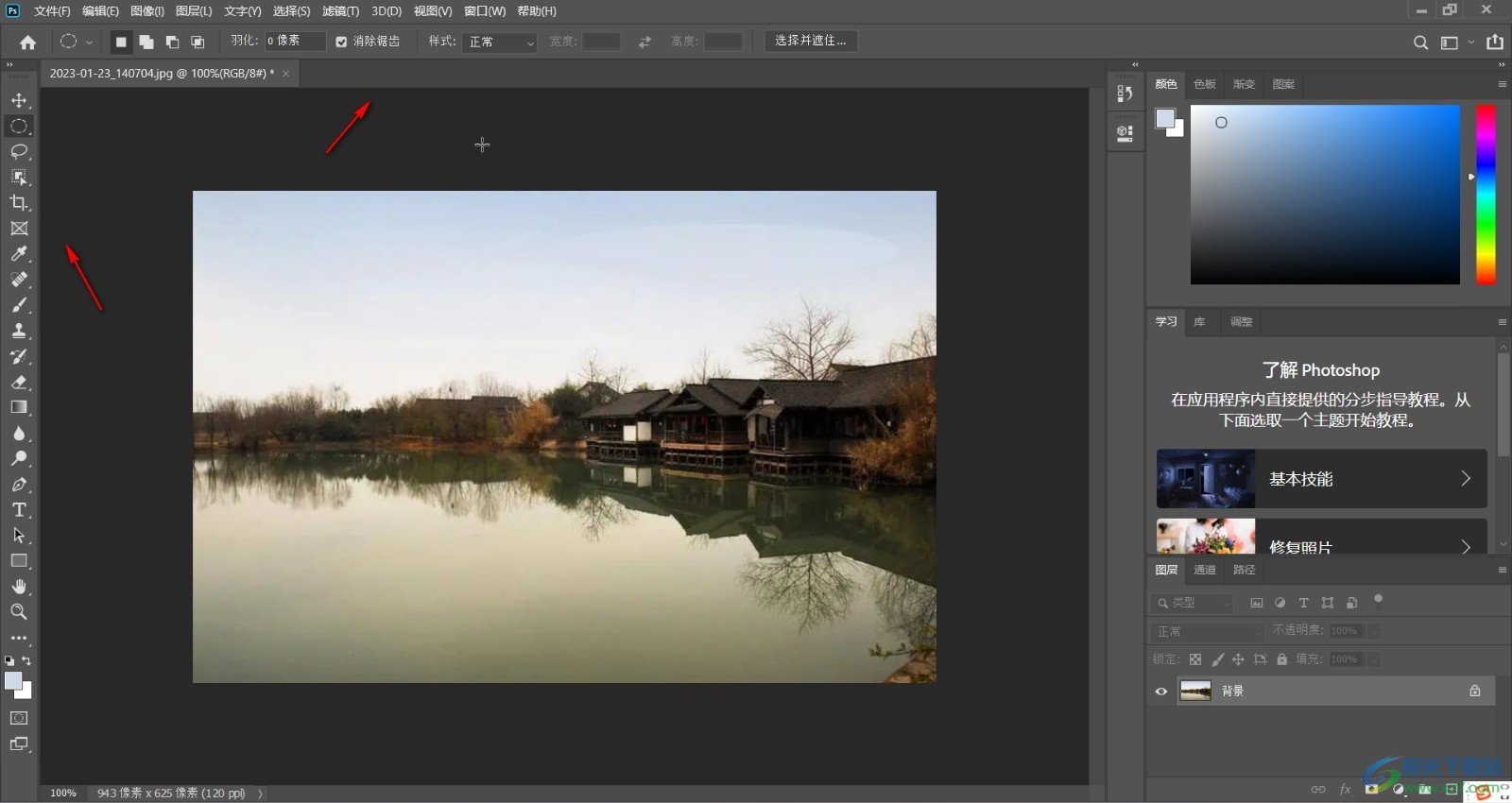
第三步:方法2.在“视图”选项卡中点击“标尺”按钮,取消其勾选状态,也可以成功取消参考线;
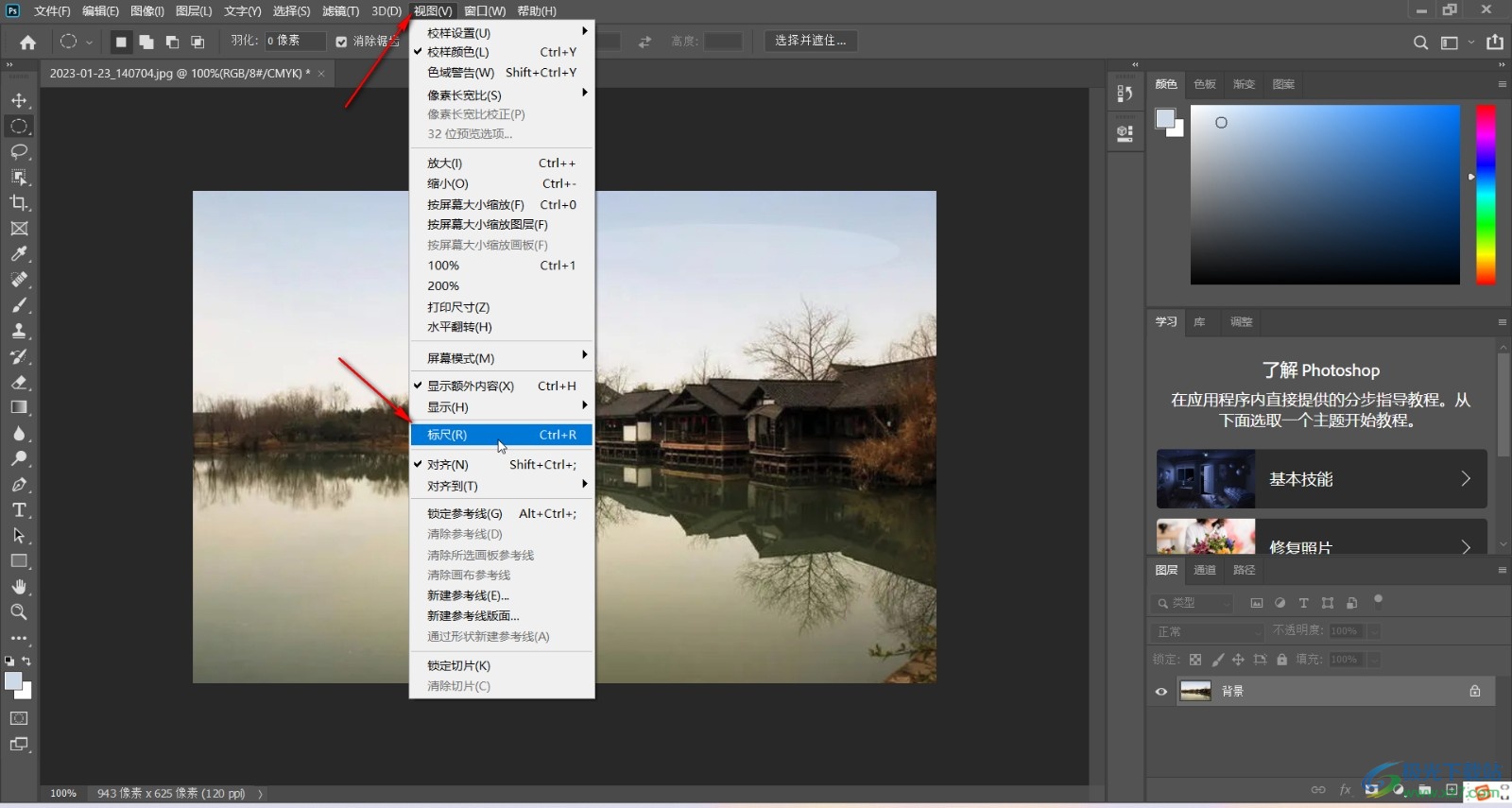
第四步:取消标尺的情况下,如果我们需要添加参考线,可以点击“视图”选项后点击“新建参考线”按钮;
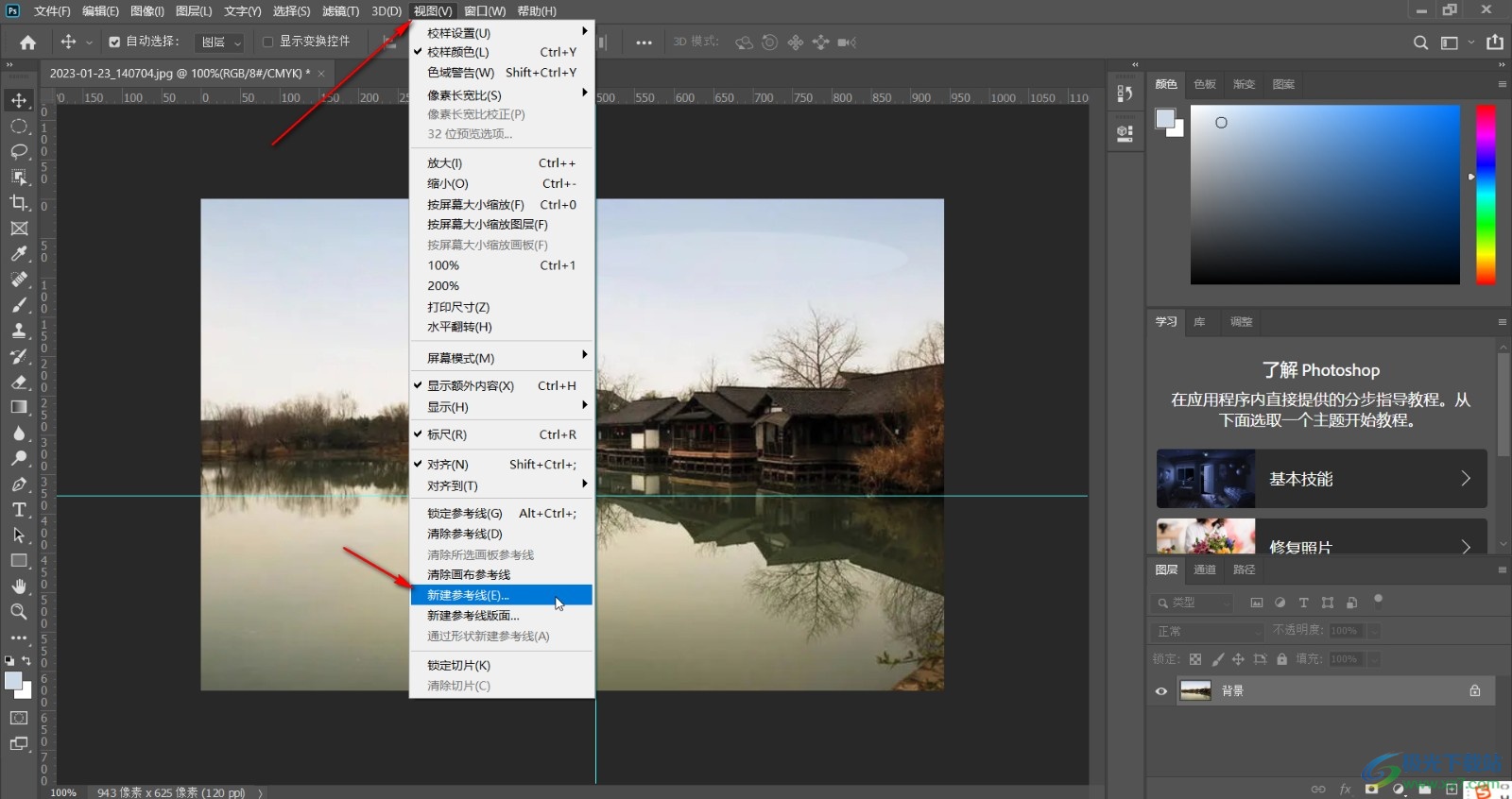
第五步:然后在打开的窗口中点击选择“水平”或者“垂直”参考线。
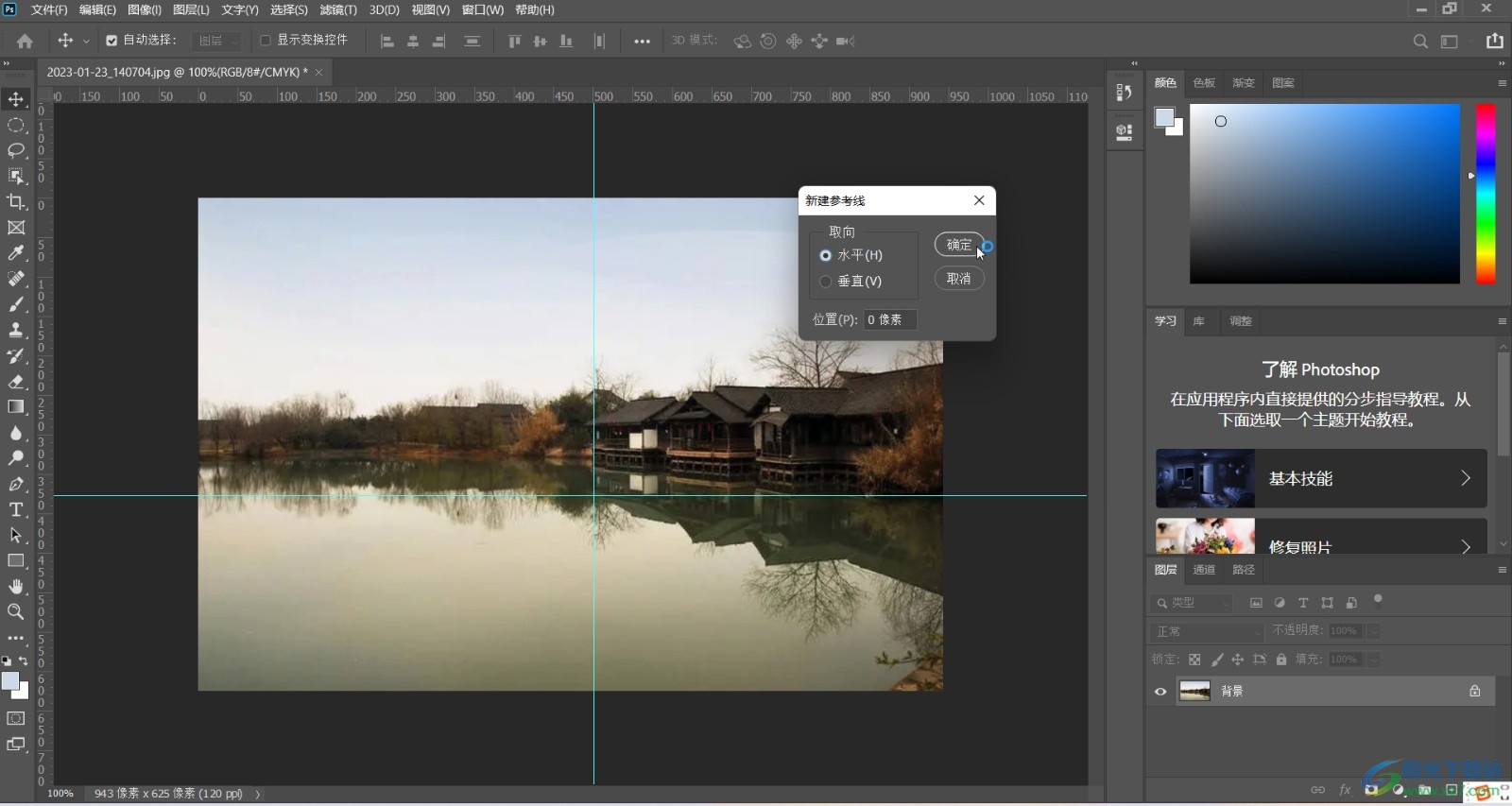
以上就是Adobe Photoshop中去掉标尺的方法教程的全部内容了。如果再开启标尺的状态下,我们可以直接在界面上方或界面左侧从标尺处向中下或者向右拖动,快速添加参考线,小伙伴们可以按需进行操作。

大小:209.50 MB版本:32/64位 完整版环境:WinXP, Win7, Win10
- 进入下载
相关推荐
相关下载
热门阅览
- 1百度网盘分享密码暴力破解方法,怎么破解百度网盘加密链接
- 2keyshot6破解安装步骤-keyshot6破解安装教程
- 3apktool手机版使用教程-apktool使用方法
- 4mac版steam怎么设置中文 steam mac版设置中文教程
- 5抖音推荐怎么设置页面?抖音推荐界面重新设置教程
- 6电脑怎么开启VT 如何开启VT的详细教程!
- 7掌上英雄联盟怎么注销账号?掌上英雄联盟怎么退出登录
- 8rar文件怎么打开?如何打开rar格式文件
- 9掌上wegame怎么查别人战绩?掌上wegame怎么看别人英雄联盟战绩
- 10qq邮箱格式怎么写?qq邮箱格式是什么样的以及注册英文邮箱的方法
- 11怎么安装会声会影x7?会声会影x7安装教程
- 12Word文档中轻松实现两行对齐?word文档两行文字怎么对齐?
网友评论